nlz-it.net: Random IT stuff
Welcome to nlz-it.net
just a random IT blog.
GIB MIR DEIN GELD
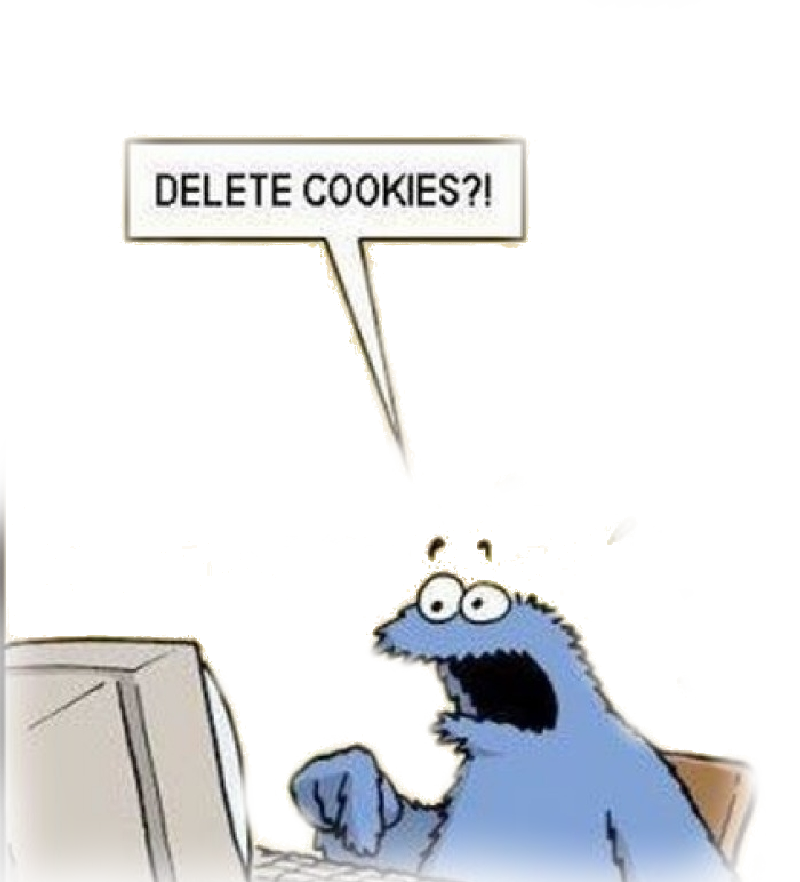
If you like, support me ;-)
Wem die Seite gefällt,
kurz auf die Werbung klicken.
(AddBlocker Deaktivieren natürlich)
WSUS Offline - Updates Offline
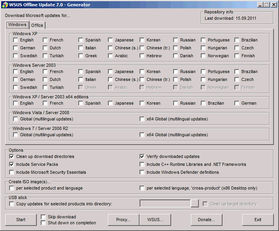 WSUS Offline Update (ehemals c't Offline Update): Selbst ein frisch aufgesetztes Windows Vista benötigt zahlreiche Sicherheits-Updates oder Servicepacks, ohne die man sich besser nicht ins Internet begibt. Doch die Installation ist trotz Windows-Update-Funktion mühsam und erfordert auf jedem PC den Zugriff ins Web. Die Skriptsammlung WSUS Offline Update lädt automatisch sämtliche Updates für Windows XP, Server 2003, Server 2008, Vista oder Windows 7 sowie für Office herunter und erstellt daraus Patch-Pakete, die man auf CD oder DVD brennen oder auf USB-Geräte kopieren kann. Auf diese Weise braucht man jedes Update nur einmal herunterzuladen, kann aber trotzdem alle Rechner, auch ohne Internetverbindung, auf aktuellen Stand bringen.
WSUS Offline Update (ehemals c't Offline Update): Selbst ein frisch aufgesetztes Windows Vista benötigt zahlreiche Sicherheits-Updates oder Servicepacks, ohne die man sich besser nicht ins Internet begibt. Doch die Installation ist trotz Windows-Update-Funktion mühsam und erfordert auf jedem PC den Zugriff ins Web. Die Skriptsammlung WSUS Offline Update lädt automatisch sämtliche Updates für Windows XP, Server 2003, Server 2008, Vista oder Windows 7 sowie für Office herunter und erstellt daraus Patch-Pakete, die man auf CD oder DVD brennen oder auf USB-Geräte kopieren kann. Auf diese Weise braucht man jedes Update nur einmal herunterzuladen, kann aber trotzdem alle Rechner, auch ohne Internetverbindung, auf aktuellen Stand bringen.
Bei heise Herunterladen:Heise.de
Batch Scripte
Allgemein:
die BATch-Befehle stammen alle aus dem DOS-Zeitalter und sind auch heute noch ein sinnvolles Werkzeug.
die hier beschriebenen Befehle wurden unter Windows 2000/XP getestet, sind aber zu 99% auch für Vista und Windows 7 gültig.
wenn du den Befehl "help" in der MS-DOS Eingabeaufforderung eingibst, erhältst du einen Überblick über die verfügbaren Befehle, mit dem Befehlsnamen und /? kannst du dann genauere Informationen zum jeweiligen Befehl erfragen, z.B. xcopy /?
. 
was kann Batch:
-Kopieraufgaben
-Dateien verschieben
-Netzlaufwerke verbinden
-Dateien / Verzeichnisse erstellen
-Text ausgeben
-Programme starten
-einfache Menüs für Startdisketten
...
was Batch nicht kann:
-Batch Dateien sind nicht schön! (nur textorientiert, kein Grafikmodus)
-Batch Dateien können nur einfache Abläufe, nichts komplexes
Internet Explorer SSL Sicherheitshinweise deaktivieren
Es kommt vor, dass eine Webseite über SSL angesprochen wird.
Sollte dort ein gemischter Inhalt sein, so bringt der
Internet Explorer eine Sicherheitswarnung.
Um diese Meldung zu deaktivieren gehen Sie wie folgt vor:
Weiterlesen: Internet Explorer SSL Sicherheitshinweise deaktivieren
RDP Session Remote über CMD Verwalten
Der Terminalserver hat die maximal zugelassene Anzahl an Verbindungen überschritten
Hier hilft es dann oft nur eine aktive Remotedesktop-Verbindung zu beenden
Schritt 1: Konsole aufrufen [Windows-Taste] + [R] –> “CMD” eingeben und bestätigen –> Konsole öffnet sich
Schritt 2: Remotedesktop-Sessions von einem bestimmten Rechner anzeigen lassen Befehl: qwinsta /server:serverbezeichung
Schritt 3: gewünschte Remotedesktop-Verbindung beenden / killen Befehl: rwinsta /server:serverbezeichnung ID-der Kennung
Auto Logon unter Windows
1. Klicken Sie auf Start - Ausführen.
2. Tippen Sie regedit ein und drücken Sie die [Return]-Taste.
3. Klicken Sie sich durch bis zum Schlüssel HKEY_LOCAL_MACHINE\SOFTWARE\Microsoft\ WindowsNT\CurrentVersion\Winlogon
4. Klicken Sie im rechten Fensterbereich doppelt auf den Eintrag DefaultUserName und geben Sie den Benutzernamen ein, mit dem Sie künftig angemeldet werden wollen.
5. Falls der Eintrag DefaultPassword nicht vorhanden ist, klicken Sie auf Bearbeiten - Neu - Zeichenfolge und geben DefaultPassword ein.
6. Klicken Sie doppelt auf DefaultPassword und geben Sie das Kennwort ein, das zu dem in Schritt 4 eingegebenen Benutzernamen gehört.
7. Setzen Sie danach den Wert AutoAdminLogon auf 1. Falls dieser Schlüssel nicht vorhanden ist, erstellen Sie ihn.
8. Schließen Sie den Registrierungseditor und starten Sie Ihren Computer neu.
ACHTUNG:
(1) Änderungen in der Registrierung können das System zerstören. Gehen Sie mit äußerster Vorsicht vor.
JDownloader
 JDownloader ist ein plattformunabhängiges, in Java geschriebenes Opensourceprojekt. Das Programm vereinfacht das Herunterladen von Dateien von sogenannten One-Click-Hostern wie Rapidshare.com oder Megaupload.com sowohl für Freeuser als auch für Premiumkunden.
JDownloader ist ein plattformunabhängiges, in Java geschriebenes Opensourceprojekt. Das Programm vereinfacht das Herunterladen von Dateien von sogenannten One-Click-Hostern wie Rapidshare.com oder Megaupload.com sowohl für Freeuser als auch für Premiumkunden.
